Excel數值資料轉置
Excel要怎麼數值資料轉置/行列翻轉呢?如將下方的左圖轉置成右圖。
以下帶你使用簡單方式,快速將左圖轉置成右圖。
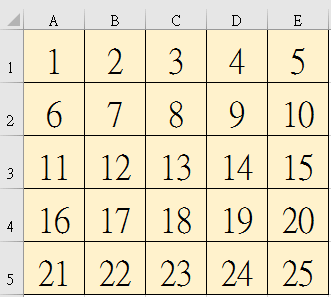
操作方式
Step1 複製資料
框選資料後點選右鍵-「複製」或按下「Ctrl」+「C」快捷鍵 複製。
Step2 轉置貼上
在於要貼上的儲存格,點選右鍵-「貼上選項」-「轉置」。
貼上後即將數值資料轉置/行列翻轉。
僅轉置數值資料
前面的做法會將格式一併複製到,可以看到原先紅色的框,被轉置貼上後呈黃色了,若不想複製到格式,可進行以下操作。
Step1 複製資料
框選資料後點選右鍵-「複製」或按下「Ctrl」+「C」快捷鍵複製。
Step2 選擇性貼上
在於要貼上的儲存格,點選右鍵-「選擇性貼上」或按下「Ctrl」+「Alt」+「V」快捷鍵 選擇性貼上。
將「值」與「轉置」勾選。
確定後即將數值資料轉置/行列翻轉,且不複製格式。